是否考虑为WPS文档中的图片增添三维视觉效果以提升吸引力?显然,图片呈现立体感会大不相同,接下来我们将指导如何操作。
1、 打开WPS,建立空白文字。
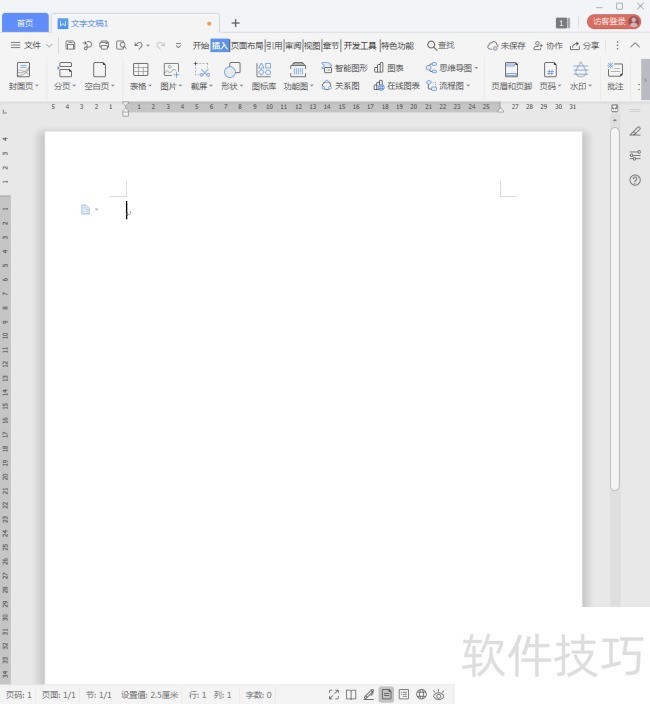
2、 在文档中插入一张图片。
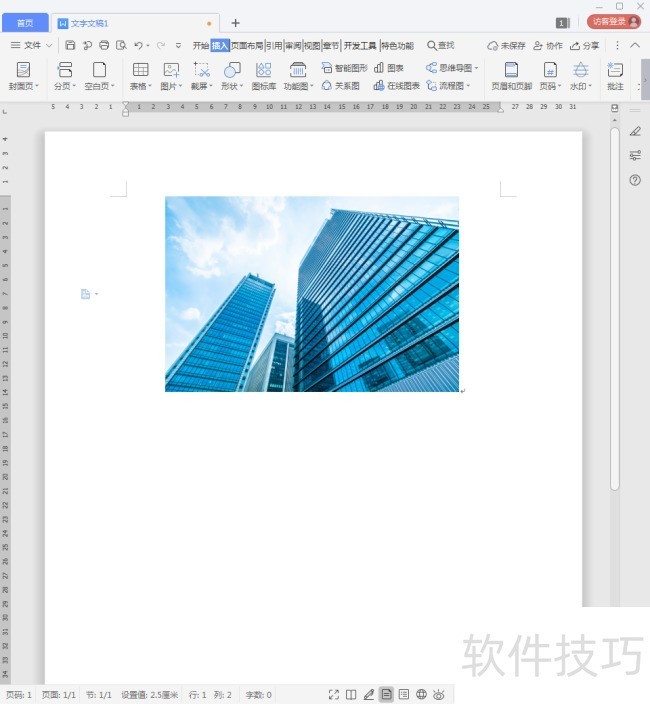
3、 选中图片,点击【图片效果】中【三维旋转】中的一种三维视图。
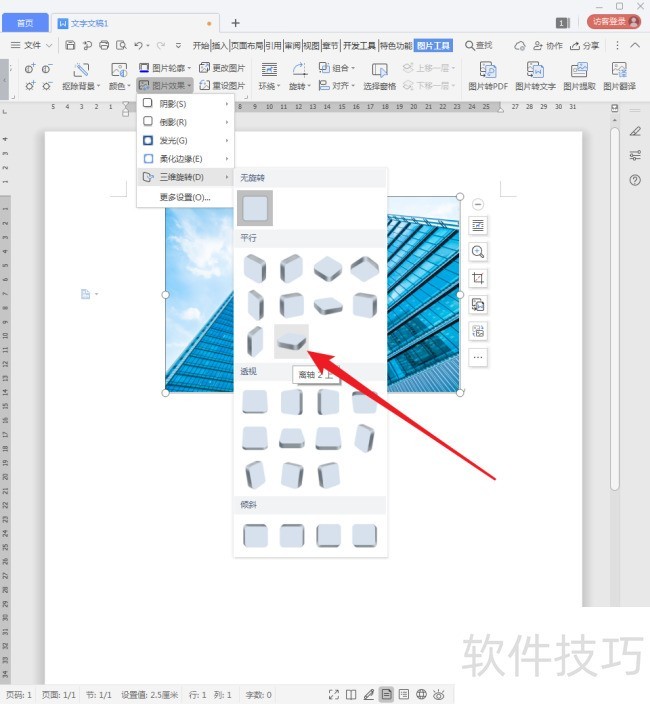
4、 这样,图片就被三维旋转了,但是没有立体效果。

5、 继续选中图片,点击【图片效果】中的额【更多设置】。
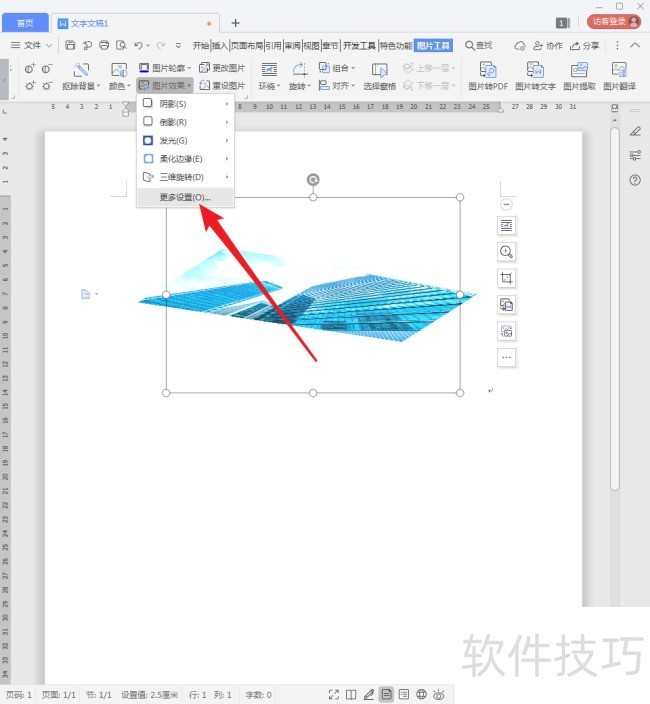
6、 在右侧打开的【属性】设置窗口中,切换到【效果】选项卡,再点开【三维格式】设置项。
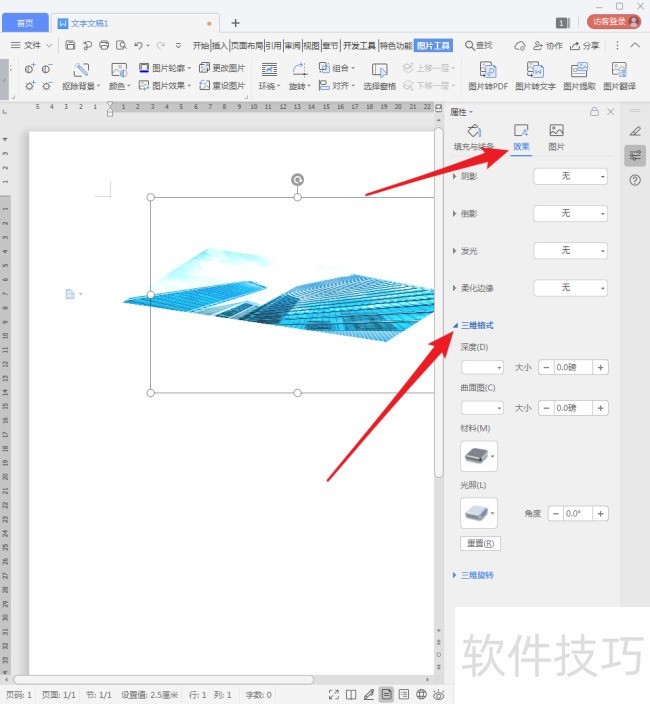
7、 注意【深度】这个设置项,直接增大【深度】的数值。

8、 看图片,则有了【厚度】。

9、 继续设置【曲面图】这个项目的数值。

文章标题:WPS文档中的图片怎样设置三维效果?
文章链接://www.hpwebtech.com/jiqiao/206598.html
为给用户提供更多有价值信息,ZOL下载站整理发布,如果有侵权请联系删除,转载请保留出处。
相关软件推荐
其他类似技巧
- 2024-08-21 07:24:02WPS文档中的图片怎样设置三维效果?
- 2024-08-21 07:23:01怎样给WPS文档散点图四个象限设置不同的颜色?
- 2024-08-21 07:17:01如何在WPS Office幻灯片中插入日期和编号
- 2024-08-21 07:16:01WPS PPT如何添加扇形展开退出效果
- 2024-08-21 07:15:02WPS怎么截取指定位置的字符
- 2024-08-21 07:14:02手机wps中怎样插入图片
- 2024-08-21 07:12:02WPS2019中Word如何将文本转换为表格
- 2024-08-21 07:11:02如何把电子图章盖在字上?
- 2024-08-21 07:10:01如何在wps表格中打勾?
- 2024-08-21 07:09:01wps文字如何设置默认保存为dot格式
金山WPS Office软件简介
WPS大大增强用户易用性,供用户根据特定的需求选择使用,并给第三方的插件开发提供便利。ZOL提供wps官方下载免费完整版。软件特性:办公, 由此开始新增首页, 方便您找到常用的办公软件和服务。需要到”WPS云文档”找文件? 不用打开资源管理器, 直接在 WPS 首页里打开就行。当然也少不了最近使用的各类文档和各种工作状... 详细介绍»









